Virtuálny adaptér Microsoft Wi-Fi Direct (alebo Microsoft Wi-Fi Direct), ktorý nájdete v časti Network Adapters v Správcovi zariadení systému Windows 10, je zodpovedný za najmenej dve funkcie: Mobile Hotspot “a„ Premietanie do tohto počítača “. V komentároch sa ľudia často pýtajú rôzne otázky týkajúce sa virtuálneho adaptéra Microsoft Wi-Fi Direct. Niekto chce stiahnuť ovládač pre tento adaptér a niekto ho chce zakázať alebo ho dokonca odstrániť zo systému. V tomto článku sa pokúsim odpovedať na všetky otázky týkajúce sa tohto záhadného adaptéra.
Čo je to adaptér? Je dôležité pochopiť, že ide o softvérový adaptér. Je to program (ovládač), ktorý pomocou adaptéra Wi-Fi (modulu) umožňuje systému vytvoriť virtuálny prístupový bod. Čo zase umožňuje ostatným zariadeniam pripojiť sa k počítaču cez Wi-Fi. Na pripojenie k internetu (hot spot) alebo premietanie obrazu na monitore počítača.
Ak toto čítate, s najväčšou pravdepodobnosťou máte nejaký problém s pripojením Wi-Fi. Problémy s pripojením k bezdrôtovým sieťam alebo nie je možné spustiť distribúciu Internetu z počítača v systéme Windows 10. Ako som už uviedol vyššie, tento virtuálny adaptér je zodpovedný za funkciu Mobile Hotspot. Ak je virtuálny adaptér Microsoft Wi-Fi Direct zakázaný alebo ovládač nie je nainštalovaný, hotspot nebude fungovať. V tomto článku som však písal o riešení problémov so spustením funkcie hot-spot pre mobilné zariadenia. Podobne s funkciou Project to This Computer. Spojenie medzi počítačmi (alebo počítačom a mobilným zariadením) sa vytvára prostredníctvom tohto virtuálneho adaptéra.
Dôležitý bod: ako sa ukázalo, v systéme Windows 10 funguje distribúcia Wi-Fi cez príkazový riadok prostredníctvom iného virtuálneho adaptéra - sieťového virtuálneho adaptéra spoločnosti Microsoft. A keďže v systéme Windows 10 často existujú problémy so spustením prístupového bodu presne z príkazového riadka, je možné, že je to kvôli novým funkciám (hotspot, projekcia) a samotnému Microsoft Wi-Fi Direct Virtual Adapter. Možno deaktivácia tohto adaptéra vyrieši problémy so spustením virtuálnej siete pomocou príkazového riadku.
Napríklad v mojom prípade nie je v Správcovi zariadení vôbec žiadny virtuálny adaptér Microsoft Wi-Fi Direct. Presne dovtedy, kým nespustím mobilný hotspot (av správcovi zariadení kliknite na tlačidlo „Aktualizovať hardvérovú konfiguráciu“). Potom sa okamžite zobrazí v časti „Sieťové adaptéry“. Mám to s číslom 33.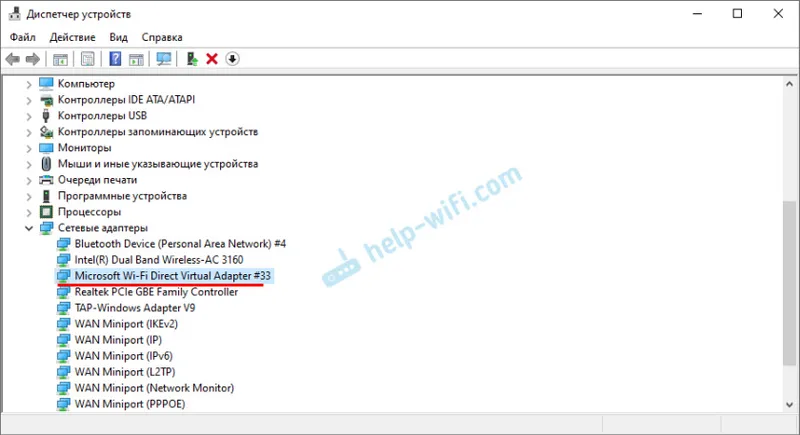
Alebo kým nezapnem funkciu „Projekt do tohto počítača“ (k dispozícii všade). V správcovi zariadení môžete tiež začiarknuť políčko „Zobraziť skryté zariadenia“ a v zozname by sa mal zobraziť adaptér. Dokonca aj dva adaptéry, iba s rôznymi číslami. Môžem mať dva adaptéry z toho dôvodu, že som používal dva fyzické adaptéry Wi-Fi (prvý je zabudovaný v prenosnom počítači a druhý je USB).
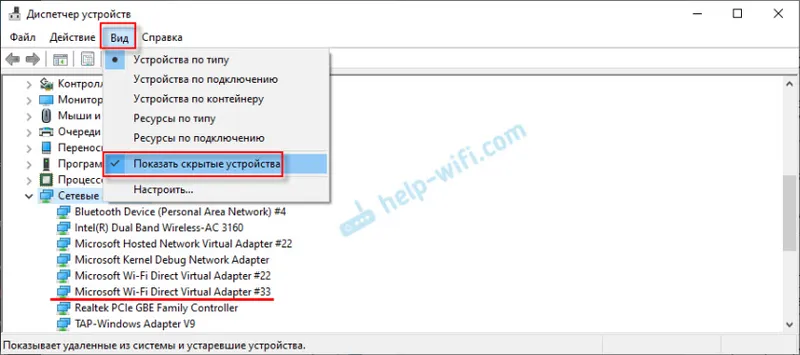
Zistili sme, čo je Microsoft Wi-Fi Direct Virtual Adapter, na čo slúži a ako to zhruba funguje. Ďalej by som rád porozumel ovládaču pre tento adaptér.
Ovládač pre priamy virtuálny adaptér Wi-Fi od spoločnosti Microsoft
Už som napísal samostatný článok na túto tému: ovládač na distribúciu Wi-Fi z notebooku. Všetky adaptéry virtuálnej siete v systéme Windows by mali predvolene fungovať. Tieto ovládače sú zabudované do systému a inštalujú sa automaticky. Nie je potrebné nič sťahovať ani inštalovať ručne. V prípade potreby stačí nainštalovať ovládač iba na samotný adaptér Wi-Fi. Je žiaduce stiahnuť najnovšiu verziu z webovej stránky vývojára prenosného počítača alebo zo samotného adaptéra (modul Wi-Fi).
Nie je teda potrebné sťahovať a inštalovať ovládač pre Microsoft Wi-Fi Direct Virtual Adapter. Ak má váš počítač adaptér Wi-Fi a je v ňom nainštalovaný ovládač, mal by fungovať virtuálny adaptér. Presnejšie povedané, funkcie, ktoré ho používajú (hotspot, premietanie na obrazovku počítača), by mali fungovať.
Neviem, čo rôzne weby ponúkajú na stiahnutie pod zámienkou ovládača pre virtuálny adaptér Windows, možno sú ovládače skutočne „vytiahnuté“ zo systému, ale neodporúčam by sa niečo podobné sťahovať a inštalovať. Fyzický adaptér Wi-Fi je lepšie preinštalovať odinštalovaním v Správcovi zariadení. Stiahnite a spustite inštaláciu ovládača pre samotný bezdrôtový modul. Virtuálny adaptér Wi-Fi Direct sa automaticky zobrazí po spustení služby, ktorá tento adaptér používa.
Ako povolím, zakážem alebo odstránim virtuálny adaptér Wi-Fi Direct od spoločnosti Microsoft?
Nemusíte to zapínať manuálne. Pokiaľ ju niekto nevypne pred vami. V takom prípade sa v správcovi zariadení zobrazí ikona šípky. Musíte kliknúť na virtuálny adaptér a vybrať možnosť „Povoliť zariadenie“. Ak v Správcovi zariadení vôbec neexistuje, povoľte v ponuke Zobraziť položku Zobraziť skryté zariadenia (snímka obrazovky vyššie).
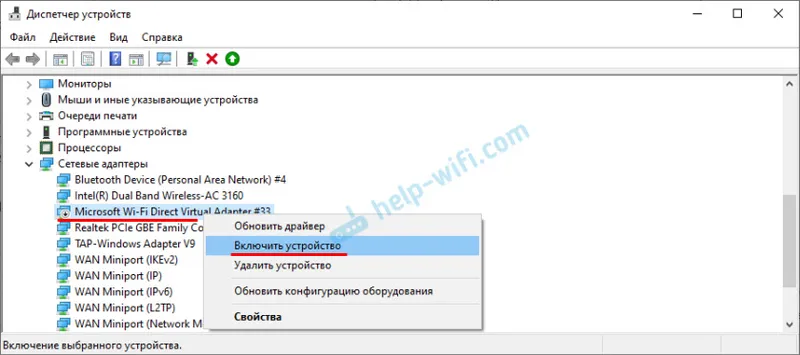
Ale aj keď neexistuje priamy virtuálny adaptér Microsoft Wi-Fi, skúste povoliť funkciu, ktorá ho používa, rovnaký hotspot. Pravdepodobne sa objaví potom (musíte aktualizovať hardvérovú konfiguráciu).
Ako zakázať? Tento virtuálny adaptér od spoločnosti Microsoft nemusíte manuálne deaktivovať ani odstrániť. Ak to však skutočne chcete, môžete to skúsiť v rovnakom správcovi zariadení. Všetko, čo musíte urobiť, je kliknúť pravým tlačidlom myši na adaptér a vybrať možnosť „Zakázať zariadenie“.
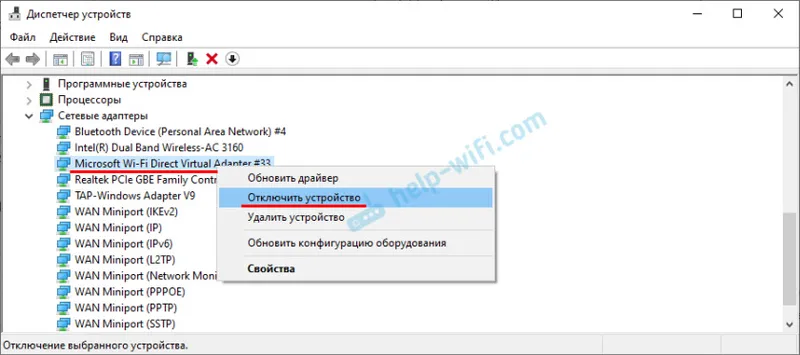
Príkazy ako netsh wlan set hostednetwork mode = disallow sú zbytočné, neovplyvňujú priamy virtuálny adaptér Wi-Fi.
Ako odstrániť? Môžete ho odstrániť v rovnakom správcovi zariadení. To však nedáva zmysel, pretože po reštarte bude tento adaptér nainštalovaný znova. V zásade by to tak malo byť, pretože je zodpovedné za fungovanie dôležitých funkcií v systéme Windows 10. A bez toho tieto funkcie jednoducho nebudú fungovať.
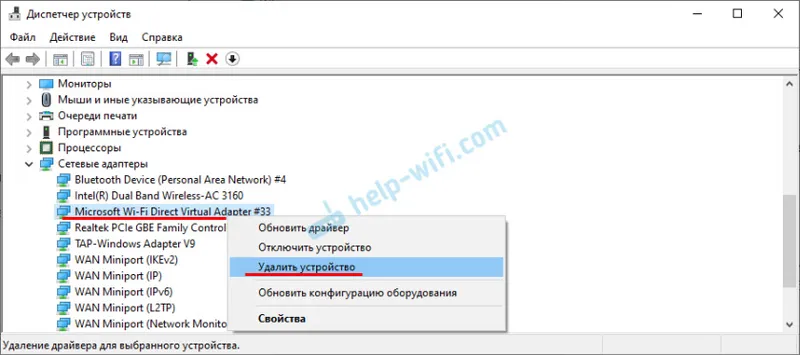
Ak chcete zabrániť tomu, aby sa tento virtuálny adaptér Wi-Fi Direct zobrazoval v správcovi zariadení, stačí vypnúť mobilný hotspot (v nastaveniach v časti „Sieť a internet“ - „Mobilný hotspot“) a vypnúť projekciu do tohto počítača. Môžete to urobiť v parametroch v časti „Systém“ - „Premietanie do tohto počítača“. Musíte nastaviť možnosť Vždy vypnuté.
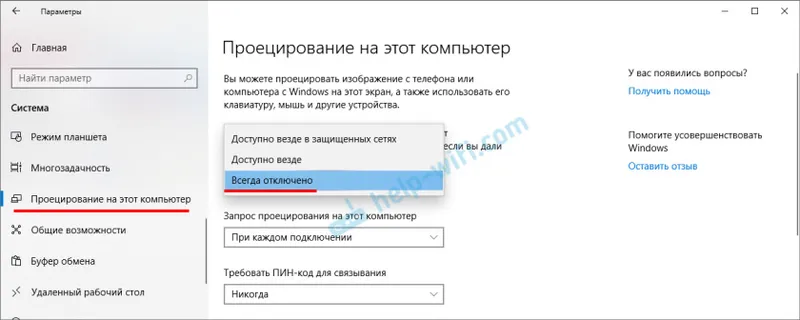
To je všetko. Ak máte nejaké užitočné informácie o prevádzke tohto virtuálneho adaptéra, o možných problémoch, chybách atď. - napíšte do komentárov. Ak narazíte na problém v procese spustenia hotspotu alebo pri práci s funkciou projekcie na počítači, prečítajte si články o nastavení týchto funkcií. Odkazy som uviedol na začiatku tohto článku.
